Բովանդակություն

Pixelmator
Արդյունավետություն. Պատկերի խմբագրման շատ հիանալի գործիքներ, բայց դեռ մի փոքր սահմանափակ են Գինը. 19,99 դոլար մեկանգամյա գնում Mac App Store-ից Օգտագործման հեշտությունը. շատ ինտուիտիվ է օգտագործման համար լավ մշակված ինտերֆեյսի հետ Աջակցություն. էլփոստի աջակցություն, լավ փաստաթղթեր և այլն; ռեսուրսներԱմփոփում
Pixelmator Pro -ը կործանարար պատկերների խմբագրիչ է և թվային նկարչական հավելված, որը անկյուն է դնում շուկան Mac-ի համար բարձրորակ սիրողական Photoshop այլընտրանքների համար: Այն ունի բավականաչափ պարզ ինտերֆեյս, որպեսզի կարողանաք սովորել առանց ընդարձակ ձեռնարկների և բավականին հզոր է, երբ խոսքը վերաբերում է պատկերները խմբագրելուն գունային ճշգրտումների և մանիպուլյացիաների միջոցով: Հավելվածն առաջարկում է զտիչների մի շարք, որոնք հետաքրքիր էֆեկտներ են ստեղծում պատկերի վրա՝ սկսած կալեյդոսկոպից և սալիկապատումից մինչև բազմաթիվ տեսակի աղավաղումներ: Այն նաև պարունակում է թվային նկարչության գործիքների մեծ փաթեթ, որոնք աջակցում են հատուկ և ներմուծված վրձիններին:
Հավելվածը լավագույնս համապատասխանում է սիրողական կամ պատահական պատկերների խմբագրիչների և դիզայներների համար: Այն նախագծված է միաժամանակ մեկ նախագծի վրա աշխատելու համար, և դուք չեք կարող ակնկալել, որ կխմբագրեք տասնյակ լուսանկարներ կամ աշխատեք RAW ֆայլերի հետ: Այնուամենայնիվ, նրանց համար, ովքեր ցանկանում են երբեմն զբաղվել գրաֆիկական դիզայնով, նկարչությամբ կամ լուսանկարների խմբագրմամբ, Pixelmator-ը հիանալի տարբերակ է: Գործիքները ինտուիտիվ են և լավ մշակված, և առանձնահատկությունները համընկնում են ավելի թանկ մրցակցող գործիքներում առաջարկվողներին:
Ինչն է ինձ դուր գալիս . Մաքուր ինտերֆեյս, հեշտ էպատկերը հենց այնպես գլուխգործոց չէ, նկարելու ընթացքում ես որևէ վրիպակ, անցանկալի ցնցում կամ այլ տհաճություն չեմ զգացել: Բոլոր վրձիններն աշխատում էին շատ սահուն, և հարմարեցման ընտրանքները գրեթե նույնն են, ինչ դուք կտեսնեք Photoshop-ում կամ մեկ այլ նկարչական ծրագրում:
Ընդհանուր առմամբ, Pixelmator-ն ունի շատ լավ կլորացված նկարչական առանձնահատկություններ, որոնք համեմատելի են ավելի թանկ ծրագրերի հետ: . Այն հեշտ էր մանիպուլյացիայի ենթարկել և օգտագործում է ինտերֆեյս, որը գրեթե ունիվերսալ է նկարչական հավելվածներում, ինչը նշանակում է, որ դուք խնդիր չեք ունենա օգտագործել այն, եթե որոշեք անցնել մեկ այլ ծրագրի:
Արտահանել/Համօգտագործել
Երբ ավարտեք ձեր պատկերը խմբագրելը կամ ձեր գլուխգործոցը ստեղծելը, վերջնական նախագիծը Pixelmator-ից դուրս հանելու մի քանի եղանակ կա: Ամենապարզը դասական «պահպանումն» է (CMD + S), որը կհուշի ձեզ ընտրել ձեր ֆայլի անուն և գտնվելու վայրը:
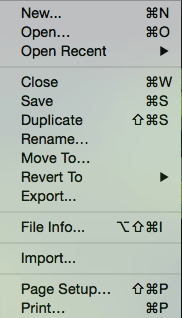

Պահպանումը ստեղծում է Pixelmator ֆայլ, որը կարող է կրկնակի օգտագործվել: որը պահում է ձեր շերտերն ու խմբագրումները (բայց ոչ ձեր խմբագրման պատմությունը. դուք չեք կարող հետարկել այն բաները, որոնք նախքան պահվելը): Այն ստեղծում է նոր ֆայլ և չի փոխարինում ձեր բնօրինակը: Բացի այդ, դուք կարող եք ընտրել լրացուցիչ պատճենը պահել ավելի տարածված ձևաչափով, օրինակ՝ JPEG կամ PNG:
Այլընտրանքով, կարող եք ընտրել արտահանել ձեր ֆայլը, եթե ավարտել եք խմբագրումները կամ անհրաժեշտ է ֆայլի որոշակի տեսակ: Pixelmator-ն առաջարկում է JPEG, PNG, TIFF, PSD, PDF և մի քանի երրորդական տարբերակներ, ինչպիսիք են GIF-ը և BMP-ը:(Նշեք, որ Pixelmator-ը չի աջակցում անիմացիոն GIF-ներ):

արտահանման գործընթացը բավականին պարզ է: Պարզապես ընտրեք FILE > EXPORT և ձեզ կառաջարկվի ընտրել ֆայլի տեսակ: Նրանցից յուրաքանչյուրն ունի անհատականացման տարբեր կարգավորումներ՝ պայմանավորված իրենց անհատական հնարավորություններով, և երբ դրանք նշեք և ընտրեք NEXT-ը, պետք է անվանեք ձեր ֆայլը և ընտրեք արտահանման վայրը: Երբ դա արվի, ձեր ֆայլը կպահվի, և դուք կարող եք կամ շարունակել խմբագրումը կամ առաջ շարժվել ձեր ստեղծած նոր ֆայլով:
Pixelmator-ը կարծես թե չունի ներկառուցված տարբերակ՝ արտահանելու որոշակի հարթակ: օրինակ՝ պատկերների փոխանակման կայք կամ ամպային ֆայլերի սերվերներ: Դուք պետք է այն արտահանեք որպես ֆայլ, այնուհետև վերբեռնեք այն ձեր նախընտրած կայքերում և ծառայություններում:
Իմ վարկանիշների հետևում գտնվող պատճառները
Արդյունավետությունը. 4/5
Pixelmator-ը հիանալի աշխատանք է կատարում՝ տրամադրելով ձեզ ինտուիտիվ տեղ՝ խմբագրելու և գրաֆիկա ստեղծելու համար՝ դարձնելով այն շատ արդյունավետ ծրագիր: Ձեզ հասանելի կլինեն գունային շտկման գործիքները և խմբագրման գործառույթները, որոնք կապահովեն ձեր վերջնական պատկերը հստակ: Նկարիչները կվայելեն լավ լռելյայն վրձինների գրադարանը և անհրաժեշտության դեպքում մաքսային փաթեթներ ներմուծելու հնարավորությունը: Այնուամենայնիվ, ես ինձ մի փոքր սահմանափակ էի զգում, երբ խոսքը վերաբերում էր ճշգրտումներ կատարելուն: Հատկապես այն բանից հետո, երբ պարզապես հատուկ կարգավորող գործիքների հետ կապված հատուկ ֆոտոխմբագիր օգտագործելուց հետո, ես ինձ փոքր-ինչ սահմանափակ զգացի Pixelmator-ի խմբագրման գործիքներով: Միգուցե դա սահիչն էպայմանավորվածություն կամ առկա կարգավորիչներ, բայց ես զգում էի, որ չեմ ստանում այնքան շատ բան, որքան կարող էի ստանալ:
Գինը` 4/5
Համեմատ նմանատիպ ծրագրեր, Pixelmator-ը չափազանց ցածր գներով է: Մինչդեռ Photoshop-ը ամսական արժե մոտ $20, և միայն բաժանորդագրության միջոցով, Pixelmator-ը $30 մեկանգամյա գնում է հավելվածների խանութի միջոցով: Դուք, անկասկած, հիանալի ծրագիր եք ստանում ձեր գնումով, և այն պետք է համապատասխանի օգտատերերի մեծամասնության կարիքներին: Այնուամենայնիվ, դա շուկայում ամենաէժան ծրագիրը չէ մի քանի մրցակից բաց կոդով տարբերակներով, որոնք առաջարկում են նմանատիպ հնարավորություններ:
Օգտագործման հեշտություն. 4.5/5
Ինտերֆեյսը չափազանց լավ մշակված է: Կոճակները պարզ են և մտածված, ինտուիտիվ կիրառություններով: Վահանակները, որոնք ցուցադրվում են լռելյայնորեն, ճիշտն են՝ սկսելու համար, և դուք կարող եք տեղադրել դրանք, որոնք ձեզ անհրաժեշտ են ձեր էկրանին՝ ավելացնելով դրանք VIEW ցանկից: Թեև մի քանի րոպե տևեց՝ սովորելու համար, թե ինչպես օգտագործել որոշ գործառույթներ, հատկապես պատկերի ճշգրտումների հետ կապված, ես ընդհանուր առմամբ հաճույքով օգտագործում էի ծրագիրը:
Աջակցություն՝ 4/5
Pixelmator-ն առաջարկում է աջակցության մի քանի ձև: Նրանց համայնքի ֆորումը և գրավոր ձեռնարկները տեղեկատվություն ստանալու հիմնական ուղիներն են, որոնք կարելի է գտնել՝ այցելելով նրանց կայք և բաց թողնելով «Ուսումնասիրել» ներդիրը: Ինձ մի քիչ տևեց՝ գտնելու էլփոստի աջակցության տարբերակը, որը գտնվում է մի փոքր անհասկանալի վայրում՝ մեկի ներքևում:աջակցության ֆորումներ: Այն նաև ստեղծեց երկու էլ. Գույնի ընտրիչի վերաբերյալ իմ հարցը (ուղարկված է աջակցության, ոչ թե տեղեկատվության) ստացել է հետևյալ պատասխանը.

Ես գտա, որ սա ընդհանուր առմամբ բավարար էր, թեև ոչ առանձնապես խորաթափանց պատասխանի համար, որը տևեց մի քանի օր։ շփվել. Ամեն դեպքում, այն պատասխանեց իմ հարցին, և աջակցության մյուս ռեսուրսները նույնպես միշտ հասանելի են:
Pixelmator-ի այլընտրանքներ
Adobe Photoshop (macOS, Windows)
Ամսական $19,99-ով (տարեկան վճարվում է) կամ որպես գործող Adobe Creative Cloud-ի անդամակցության ծրագրի մաս, դուք մուտք կունենաք արդյունաբերական ստանդարտ ծրագրակազմ, որը կարող է բավարարել լուսանկարների խմբագրման և նկարչության մասնագիտական կարիքները: Սա հիանալի այլընտրանք է, եթե Pixelmator-ը կարծես թե չի բավարարում ձեր կարիքներին: Լրացուցիչ տեղեկությունների համար կարդացեք մեր ամբողջական Photoshop CC ակնարկը:
Luminar (macOS, Windows)
Mac-ի օգտվողները, ովքեր փնտրում են լուսանկարների համար հատուկ խմբագրիչ, կգտնեն, որ Luminar-ը բավարարում է իրենց բոլոր կարիքները: . Այն մաքուր է, արդյունավետ և առաջարկում է հնարավորություններ ամեն ինչի համար՝ սկսած սև ու սպիտակ խմբագրումից մինչև Lightroom-ի ինտեգրում: Դուք կարող եք կարդալ մեր ամբողջական Luminar ակնարկն այստեղ:
Affinity Photo (macOS, Windows)
Աջակցելով ֆայլերի կարևոր տեսակներին և բազմաթիվ գունային տարածություններին, Affinity-ն կշռում է մոտ $50: Այն համապատասխանում է Pixelmator-ի բազմաթիվ հատկանիշներին և առաջարկում է բազմազանությունպատկերների ճշգրտման և փոխակերպման գործիքներ: Կարդացեք ավելին մեր Affinity Photo ակնարկից:
Krita (macOS, Windows, & Linux)
Նրանց համար, ովքեր հակված են Pixelmator-ի ռաստերային նկարչության և դիզայնի ասպեկտներին , Krita-ն ընդլայնում է այս առանձնահատկությունները՝ առաջարկելով լիարժեք նկարչական ծրագիր՝ նկարչության, անիմացիայի և փոխակերպման աջակցությամբ: Այն անվճար է և բաց կոդով:
Եզրակացություն
Pixelmator-ը Photoshop-ի օրինակելի այլընտրանք է, որն ապացուցում է, որ արդյունավետ և ինտուիտիվ ծրագրի համար ձեզ հարկավոր չէ բեռնատարներ վճարել: Այն գալիս է տասնյակ գործառույթներով, որոնցով հայտնի է Photoshop-ը, բայց շատ ավելի ցածր գնով: Դասավորությունը կատարյալ է ինչպես սկսնակների, այնպես էլ առաջադեմ օգտատերերի համար՝ օգտագործելով դասական խմբագրման ինտերֆեյսը:
Հավելվածը շատ հարմարեցված է, ինչը նշանակում է, որ դուք կկարողանաք դասավորել ձեր աշխատանքային տարածքը ըստ անհրաժեշտության՝ առավելագույն արդյունավետության համար: Լուսանկարների խմբագիրները կվայելեն ծրագրի հետ կապված ճշգրտման առանձնահատկությունները և եզակի զտիչները: Վրձինները և նկարչության համար անհրաժեշտ այլ հնարավորությունները շատ զարգացած են և հեշտությամբ են աշխատում:
Ընդհանուր առմամբ, Pixelmator-ը հիանալի գնում է սովորական խմբագիրների և թվային նկարիչների համար, ովքեր ցանկանում են թարմացնել ընթացիկ ծրագիրը կամ անցնել մի բան, որը չափազանց թանկ է կամ թանկարժեք: չբավարարելով ամեն կարիք։
օգտագործել. Էֆեկտների բազմազանություն՝ պատկերի կարգավորումներից դուրս: Աջակցում է մի շարք ծրագրերի հարմարեցումներ: Նկարչական գործիքներն արդյունավետ են և առանց վրիպակների: Գործիքների հիանալի հավաքածու, որը համապատասխանում է այլ պրոֆեսիոնալ լուսանկարների խմբագրիչներին:Ինչն ինձ դուր չի գալիս . պատկերների խմբագրման կառավարումը սահմանափակ է: Պատմության վահանակ կամ ոչ կործանարար էֆեկտներ չկան: Դիզայնի գործիքների բացակայություն, ինչպիսիք են CMYK կամ RAW աջակցությունը:
4.3 Ստացեք Pixelmator (Mac App Store)Ի՞նչ է Pixelmator-ը:
Pixelmator-ը կործանարար է լուսանկարների խմբագիր և թվային նկարչության հավելված macOS-ի համար: Սա նշանակում է, որ դուք կարող եք հարմարեցնել ձեր պատկերների գունային երանգները և հավելվածի միջոցով կատարել ձեր պատկերների փոխակերպումներ և այլ մանիպուլյացիաներ: Կարող եք նաև ստեղծել դատարկ փաստաթուղթ և օգտագործել նկարչական գործիքները ձեր սեփական նկարը ձևավորելու համար՝ անկախ ձեռքով, թե ձևավորման գործիքների օգնությամբ: Այն bitmap ծրագիր է և չի աջակցում վեկտորային գրաֆիկայի:
Այն գովազդվում է որպես ավելի լավ խմբագրման գործիքներով և աշխատանքային հոսքով ծրագիր, որը նախատեսված է հատուկ պրոֆեսիոնալների կողմից լուսանկարչական աշխատանքների համար:
Արդյոք Pixelmator-ը հավանո՞ւմ է Photoshop-ը:
Այո, Pixelmator-ը նման է Adobe Photoshop-ին: Որպես մեկը, ով երկուսն էլ օգտագործել է, ես տեսնում եմ մի քանի կապ ինտերֆեյսի, գործիքների և մշակման միջև: Օրինակ, հաշվի առեք, թե որքան նման է Photoshop-ի և Pixelmator-ի գործիքների վահանակն առաջին հայացքից:
Չնայած Photoshop-ը խտացրել է ևս մի քանի գործիքներ, Pixelmator-ն ունի համապատասխանող գրեթե բոլոր գործիքները: Այնուամենայնիվ, կարևոր է նշելոր երկու ծրագրերի միջև կան տարբերություններ։ Photoshop-ը արդյունաբերության ստանդարտ ծրագիր է, որն աջակցում է անիմացիաների, ոչ կործանարար էֆեկտների և CMYK գույների ստեղծմանը:
Մյուս կողմից, Pixelmator-ը համարվում է Photoshop այլընտրանք Mac-ի համար և չունի այս ավելի առաջադեմ հնարավորությունները: . Pixelmator-ը նախատեսված չէ փոխարինելու Photoshop-ը աշխատող մասնագետների համար, սակայն այն հիանալի ռեսուրս է ուսանողների, հոբբիների կամ երբեմնի դիզայներների համար:
Արդյո՞ք Pixelmator-ը անվճար է:
Ոչ , Pixelmator-ը անվճար ծրագիր չէ։ Այն հասանելի է 19,99 դոլարով Mac App Store-ում, որը միակ վայրն է, որտեղ կարող եք գնել ծրագիրը: Եթե վստահ չեք, որ ցանկանում եք գնել այն, Pixelmator կայքը առաջարկում է անվճար փորձաշրջան, որը թույլ է տալիս ներբեռնել ծրագիրը և օգտագործել դրա բոլոր հնարավորությունները 30 օր: Պետք չէ էլփոստ կամ վարկային քարտ ներառել: 30 օր հետո ձեզ կսահմանափակեն օգտագործել ծրագիրը մինչև այն չգնեք:
Արդյո՞ք Pixelmator-ը հասանելի է Windows-ի համար:
Ցավոք, Pixelmator-ը հասանելի չէ Windows-ի համար հետևյալ հասցեով. այս անգամ և կարելի է գնել միայն Mac App Store-ից: Ես կապ հաստատեցի նրանց տեղեկատվական թիմի հետ էլ.
Կարծես թե Windows-ի օգտատերերի բախտը չի բերում այս հարցում: Այնուամենայնիվ, իՍտորև «Այլընտրանքները» բաժինը պարունակում է մի քանի այլ տարբերակներ, որոնք գործում են Windows-ում և կարող են թվարկել, թե ինչ եք փնտրում:
Ինչպե՞ս օգտագործել Pixelmator-ը:
Եթե ունեք արդեն աշխատել է Mac լուսանկարների խմբագրման կամ նկարելու հավելվածի հետ, ինչպիսիք են Photoshop-ը, Pixlr-ը կամ GIMP-ը, կարող եք անմիջապես սուզվել Pixelmator-ի միջոցով: Միջերեսները շատ նման են այս բոլոր ծրագրերում, նույնիսկ մինչև թեժ ստեղները և դյուրանցումները: Բայց նույնիսկ եթե դուք բոլորովին նոր եք խմբագրում, Pixelmator-ը շատ հեշտ ծրագիր է սկսելու համար:
Pixelmator-ի ստեղծողները առաջարկում են «սկսել» ձեռնարկների մի մեծ շարք գրեթե բոլոր թեմաների վերաբերյալ, որոնց մասին կարող եք մտածել: հասանելի է գրավոր ձևաչափով այստեղ: Եթե դուք ավելի շատ վիդեո անձնավորություն եք, ապա ձեզ համար նույնպես կան բազմաթիվ ձեռնարկներ: «Pixelmator Youtube Channel»-ն առաջարկում է վիդեո դասեր տպագրված միևնույն թեմաների վերաբերյալ:
Ինչու՞ վստահել ինձ այս վերանայման համար:
Ես Նիկոլ Փավն եմ, և ես հիշում եմ, որ առաջին անգամ համակարգիչ օգտագործել եմ յոթ տարեկանում: Այդ ժամանակ ես հիացած էի, և այդ ժամանակվանից ես տարված եմ: Ես նաև կիրք ունեմ արվեստի հանդեպ, որով զբաղվում եմ որպես հոբբի, երբ մի քանի ազատ ժամ եմ ունենում։ Ես գնահատում եմ ազնվությունն ու հստակությունը, այդ իսկ պատճառով ես գրում եմ հատուկ, որպեսզի առաջին ձեռքից տեղեկատվություն տրամադրեմ այն ծրագրերի մասին, որոնք իրականում փորձել եմ: Ինչպես դուք, ես ուզում եմ առավելագույնս օգտագործել իմ բյուջեն և լիովին վայելել այն ապրանքը, որով վերջանում եմ:
Մի քանի օր ես աշխատել եմ Pixelmator-ի հետ՝ փորձարկելու նույնքան հնարավորություններ:ինչպես կարող էի։ Թվային նկարչության առանձնահատկությունների համար ես օգտագործեցի իմ Huion 610PRO պլանշետը (համեմատելի է ավելի մեծ Wacom պլանշետների հետ), մինչդեռ լուսանկարների խմբագրման առանձնահատկությունները փորձարկվել էին իմ վերջին ճամփորդության մի քանի լուսանկարների վրա: Ես ստացել եմ Pixelmator-ի պատճենը նրանց անվճար փորձնական տարբերակի միջոցով, որը թույլ է տալիս երեսուն օր անվճար օգտագործել ծրագիրը՝ առանց էլ.փոստի կամ կրեդիտ քարտի:
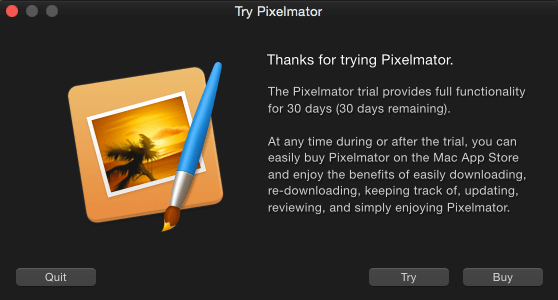
Իմ փորձարկման ընթացքում ես ստեղծել եմ մի քանի ֆայլերը և նույնիսկ կապվել են նրանց աջակցման թիմերի հետ՝ ծրագրի մասին ավելի խորը պատկերացում կազմելու համար (այս մասին ավելին կարդացեք «Իմ գնահատականների հետևում գտնվող պատճառները» բաժնում):
Pixelmator Review. Ի՞նչ է դա ձեզ համար:
Գործիքներ & Ինտերֆեյս
Ծրագիրը առաջին անգամ բացելիս փորձնական տարբերակն օգտագործողներին կուղևորվի հաղորդագրությամբ՝ մանրամասնելով, թե օգտագործման քանի օր է մնացել: Այս հաղորդագրության վրա սեղմելուց հետո և՛ գնորդները, և՛ փորձարարները կուղարկվեն հետևյալ մեկնարկային էկրանին:

Ընտրանքները բավականին պարզ են: Նոր պատկեր ստեղծելով դատարկ կտավ կներկայացվի ձեր ընտրած չափսերով և բնութագրերով, գոյություն ունեցող պատկերը բացելով կհուշի ձեզ ընտրել նկար ձեր համակարգչից, իսկ վերջին պատկեր բացելը տեղին կլինի միայն այն դեպքում, եթե ցանկանում եք բացել նախկինում եղած ֆայլը: մանիպուլյացիա Pixelmator-ում:
Անկախ նրանից, թե ինչ եք ընտրում, դուք կուղարկվեք նույն ինտերֆեյսին` աշխատելու համար: Այստեղ ես ներմուծել եմ ամեծ ձուկ իմ այցելած ակվարիումից: Անկասկած, դա աստղային լուսանկար չէ, բայց այն շատ տեղ տվեց ճշգրտումներ կատարելու և փորձեր կատարելու համար:

Pixelmator-ի հետ ինտերֆեյսը չի սահմանափակվում մեկ պատուհանով, որն ունի իր դրական կողմերը և մինուսներ. Մի կողմից, սա ամեն ինչ շատ հարմարեցված է դարձնում: Դուք կարող եք քաշել խմբագրման վահանակները, որտեղ դրանք ձեզ անհրաժեշտ են, ինչը կարող է մեծապես բարելավել ձեր աշխատանքային հոսքը: Վահանակները կարող են ավելացվել կամ հեռացվել ըստ ցանկության՝ տարածք ազատելու համար, և ամեն ինչ կարող է չափափոխել:
Մյուս կողմից, ցանկացած ֆոնային պատուհան, որը դուք բաց եք, կմնան ձեր աշխատանքի հետևում, ինչը կարող է շեղել կամ պատճառել ձեզ պատահաբար փոխել պատուհանները: Բացի այդ, նկարը, որի վրա աշխատում եք նվազագույնի հասցնելը, չի նվազեցնում խմբագրման վահանակները, որոնք տեսանելի կլինեն այնքան ժամանակ, քանի դեռ չեք սեղմել ծրագրից դուրս:
Յուրաքանչյուր վահանակ պարունակում է որոշակի գործառույթի հետ կապված գործիքներ և վահանակներ: կարող է թաքցվել կամ ցուցադրվել VIEW բացվող ընտրացանկից: Լռելյայնորեն ծրագիրը ցուցադրում է գործիքագոտին, շերտերի վահանակը և էֆեկտների զննարկիչը:
Գործիքագոտին պարունակում է բոլոր այն հիմնական գործիքները, որոնք կարող եք ակնկալել խմբագրման և ներկման ծրագրից՝ «տեղափոխել» կամ «ջնջել» ծրագրից: ընտրության տարբեր տարբերակների, ռետուշի ընտրության և նկարչական գործիքների համար: Բացի այդ, դուք կարող եք խմբագրել այն, ինչ հայտնվում է այս գործիքագոտում, բացելով ծրագրի նախապատվությունները և քաշելով և թողնելով: Սա թույլ է տալիս հեռացնել այն գործիքները, որոնք դուք չեք օգտագործում կամ վերադասավորել վահանակըմի բան, որն ավելի լավ է համապատասխանում ձեր աշխատանքի ընթացքին:

Այրումից մինչև մշուշում Pixelmator-ի գործիքների ընտրանքները, անշուշտ, համապատասխանում են իր մրցակիցներին: Դուք ընտրելու, փոխարինելու և խեղաթյուրելու խնդիր չեք ունենա:
Լուսանկարների խմբագրում. Գույներ & Կարգավորումներ
Ի տարբերություն լուսանկարների խմբագրիչների մեծամասնության, Pixelmator-ը չի ցուցադրում խմբագրման բոլոր սահիչները տարբերակների երկար ցանկում: Փոխարենը, դրանք գտնվում են էֆեկտների բրաուզերում փոքր բլոկների մեջ, որոնք ցուցադրում են դրանց փոխվածի նմուշը:
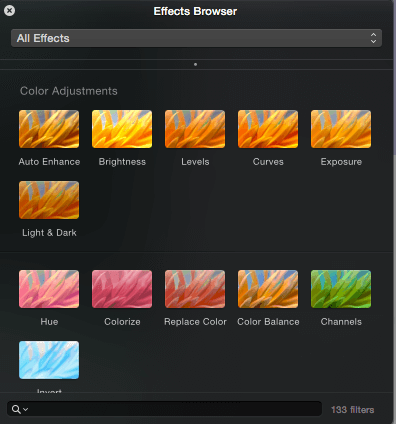
Գունային կարգավորումները մաս են կազմում էֆեկտների երկար պտտվող ցանկի միջոցով, կամ կարող եք ուղղակիորեն անցնել: նրանց՝ օգտագործելով էֆեկտների բրաուզերի վերևում գտնվող բացվող ցանկը: Կարգավորման գործառույթն օգտագործելու համար դուք պետք է բրաուզերի վահանակից քաշեք համապատասխան վանդակը ձեր պատկերի վրա (կհայտնվի փոքր կանաչ պլյուս): Երբ թողարկեք, էֆեկտի ընտրանքները կհայտնվեն առանձին վահանակում:

Այստեղից կարող եք փոփոխություններ կատարել՝ օգտագործելով ընտրված էֆեկտը: Ներքևի անկյունում գտնվող փոքրիկ սլաքը կվերադարձնի էֆեկտը իր սկզբնական արժեքներին: Ես չկարողացա տարբերակ գտնել բնօրինակը և խմբագրված պատկերը կողք կողքի կամ գուցե միայն պատկերների կեսից ավելի համեմատելու համար, ինչը փոքր-ինչ հիասթափեցնող էր: Բայց էֆեկտներն արեցին այն, ինչ ասում էին, որ կանեին: Կա կորի ֆունկցիոնալ խմբագրիչ, ինչպես նաև մակարդակներ, մի քանի սև և սպիտակ էֆեկտներ և գույնի փոխարինման գործիք, որը շատ արդյունավետ է աշխատում:
Քաշել և թողնել մեթոդըունի նաև իր դրական և բացասական կողմերը. Սկզբում ապակողմնորոշիչ է բոլոր տարբերակները ձեռքիս տակ չունենալը: Տարօրինակ է նաև իմ արածի տեսանելիության բացակայությունը: Այնուամենայնիվ, այն ապահովում է որոշակի էֆեկտների մեկուսացման հիանալի մեթոդ:
Նկատի ունեցեք, որ այս էֆեկտները չեն երևում որպես առանձին շերտեր կամ այլ կերպ չեն տարբերվում դրանք կիրառելուց հետո: Բոլոր էֆեկտները անմիջապես կիրառվում են ընթացիկ շերտերի վրա, և չկա պատմության վահանակ, որը թույլ է տալիս վերադառնալ անցյալի որոշակի քայլին: Ցանկացած սխալի համար պետք է օգտագործեք հետարկել կոճակը:
Լուսանկարների խմբագրում. աղավաղում և հատուկ էֆեկտներ
Կան էֆեկտների մի քանի հիմնական կատեգորիաներ, որոնք ուղղակիորեն չեն առնչվում գույնի և տոնայնության ճշգրտմանը: . Առաջինն ավելի գեղարվեստական զտիչներն են, ինչպիսիք են մի քանի տեսակի մշուշման զտիչներ: Թեև սովորաբար իմաստ չի ունենա սա ապտակել ամբողջ պատկերի վրա, այն հիանալի կլինի հատուկ էֆեկտներ կամ հատուկ տեսողական տեսք ստեղծելու համար:

Բացի ավանդական փոխակերպման գործիքից, կան մի շարք ավելի անսովոր էֆեկտներ, որոնք կարող են բնութագրվել որպես խեղաթյուրումներ կամ ընկնել «կրկեսային զվարճանքի տան» թեմայով: Օրինակ, կա «ալիք» կամ «պղպջակ» գործիք, որը ստեղծում է ձկնային էֆեկտ ձեր պատկերի մի հատվածի վրա, որը կարող է օգտագործվել օբյեկտի ձևը փոխելու համար: Կա նաև Կալեիդոսկոպի էֆեկտ, ինչպես նաև մի քանի պակաս սիմետրիկ, բայց ֆունկցիոնալնմանատիպ այլընտրանքներ, որոնց հետ զվարճալի էր խաղալը: Օրինակ՝ ես կարողացա լուսանկարել ժայռերի վրա նստած պինգվինների և այն վերածել մանդալայի նման ստեղծագործության. իրականում լինել բավականին բազմակողմանի, եթե մանիպուլյացիայի ենթարկվի ավելի վերացական պատկերներ, լուսանկարների մանիպուլյացիաների կոմպոզիցիաներ կամ պատկերի մի մասի վրա, այլ ոչ թե ամբողջ նկարը: Pixelmator-ը չի պարունակում գործիք, որը կհամապատասխանի Photoshop-ի «warp» ֆունկցիային, սակայն տարբեր աղավաղումների և զվարճալի զտման ընտրանքների շնորհիվ դուք, անկասկած, կունենաք ստեղծագործական մեծ ազատություն, երբ խոսքը վերաբերում է ձեր պատկերի վրա էֆեկտներ կիրառելուն:
Թվային նկարչություն
Որպես հոբբիով նկարիչ, ես ոգևորված էի փորձելով Pixelmator-ի նկարչական առանձնահատկությունները: Ես հիասթափված չէի վրձինների հարմարեցման հասանելի կարգավորումներից, և լռելյայն վրձինները նույնպես հիանալի էին աշխատելու համար (ցուցադրված է ստորև):

Այս պարզ լռելյայններից բացի, կան մի քանի այլ հավաքածուներ: , և ցանկացած պահի կարող եք ստեղծել ձեր սեփական վրձինները՝ ներմուծելով PNG: Եթե ունեք ձեր նախընտրած վրձինների հատուկ փաթեթ, Pixelmator-ը նաև թույլ է տալիս ներմուծել .abr ֆայլեր սկզբնապես Photoshop-ի համար (նայեք այս սուպեր պարզ ձեռնարկը, թե ինչպես):
Ես օգտագործել եմ հենց այս հիմնականները, որոնք առաջին անգամ հայտնվեցին ստեղծելու համար: Huion 610PRO պլանշետ օգտագործող կաղամարի արագ պատկեր, որը համեմատելի է Wacom-ի որոշ ավելի մեծ մոդելների հետ:

Մինչ իմ

